Cara Memperbarui Add-on Pemantauan New Relic yang Terpasang
Untuk memastikan aplikasi Anda memanfaatkan fitur terbaru dari pemantauan New Relic, platform ini menyediakan opsi pembaruan bawaan untuk New Relic add-on. Fitur ini memungkinkan Anda memeriksa pembaruan dan menerapkannya dengan cepat tanpa intervensi manual. Berikut adalah cara untuk memperbarui agen New Relic Anda dalam beberapa langkah mudah.
Pembaruan Agen New Relic
-
Akses Bagian Add-ons:
- Buka bagian Add-ons untuk node tempat New Relic terpasang dengan mengklik tombol Add-ons di sebelah node di dashboard Anda.
-
Perbarui Agen New Relic:
- Temukan add-on New Relic dan klik ikon roda gigi di pojok atas.
- Dari daftar drop-down, pilih opsi Update Agent.

-
Konfirmasi Pembaruan:
- Kotak dialog akan muncul meminta konfirmasi. Klik Yes untuk melanjutkan pengecekan pembaruan.
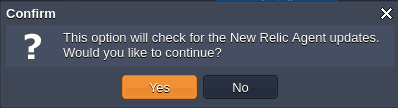
-
Unduh dan Pasang:
- Platform akan secara otomatis mengunduh dan memasang file yang diperlukan jika pembaruan tersedia.

-
Restart Application Server:
- Setelah pembaruan selesai, pemberitahuan akan meminta Anda untuk me-restart server aplikasi agar perubahan diterapkan. Restart node Anda dengan mengklik tombol Restart di sebelah server aplikasi Anda.
 catatan
catatanJika proyek Anda berjalan pada satu server aplikasi, me-restart node akan menyebabkan downtime sementara. Namun, jika server aplikasi Anda diperluas secara horizontal, downtime-nya akan diminimalkan, karena node akan di-restart secara berurutan.
-
Periksa Versi yang Diperbarui:
- Untuk server Java, Anda dapat memeriksa versi saat ini dari agen dalam file yang terletak di direktori tempat file add-on disimpan.
- Untuk server PHP, versinya dapat diverifikasi melalui output
phpinfo().
Dengan mengikuti langkah-langkah ini, Anda dapat memastikan bahwa add-on New Relic Anda selalu mutakhir dan siap untuk memberikan fitur pemantauan terbaru untuk aplikasi Anda.